Conversion de HEIF en JPEG
Vous pouvez convertir les images HEIF capturées lors de la prise de vue HDR et les sauvegarder en tant qu'images JPEG.
Attention
- Certaines scènes peuvent sembler différentes après la conversion si l'on compare l'image originale et l'image convertie.
- La conversion n'est pas disponible pour les images mises à l'échelle ou recadrées, ou pour les images extraites de vidéos 4K.
Remarque
- Les images HEIF qui ont été converties en JPEG sont étiquetées [
].
Conversion d'images individuelles
-
Sélectionnez [Sélectionner les images].
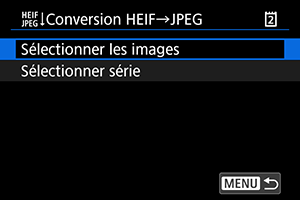
-
Sélectionnez une image.
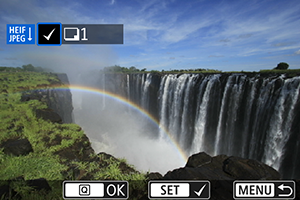
- Tournez la molette
pour sélectionner une image HEIF à convertir en image JPEG, puis appuyez sur
.
- Pour sélectionner une autre image à convertir, répétez les opérations de l'étape 3.
- Appuyez sur la touche
pour convertir en JPEG.
- Tournez la molette
-
Sauvegardez.

- Sélectionnez [OK] pour sauvegarder l'image JPEG.
- Si vous souhaitez convertir d'autres images, sélectionnez [Oui].
-
Sélectionnez l'image à afficher.

- Sélectionnez [Image d'origine] ou [Img. traitée].
- L'image que vous avez sélectionnée s'affiche.
Spécification d'une série d'images à convertir
-
Sélectionnez [Sélectionner série].
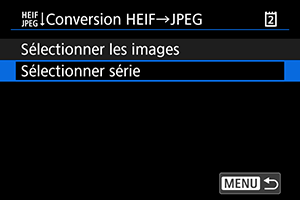
-
Spécifiez la série d'images.
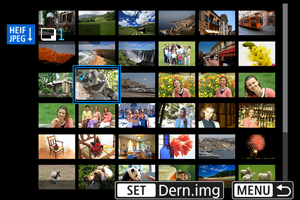
- Sélectionnez la première image (point de départ).
- Ensuite, sélectionnez la dernière image (point de fin). Toutes les images dans la série comprises entre la première et la dernière image seront cochées [
].
- Pour sélectionner une autre image à convertir, répétez les opérations de l'étape 2.
-
Appuyez sur la touche
.
-
Sauvegardez.
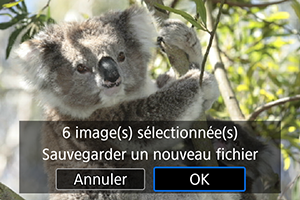
- Sélectionnez [OK] pour sauvegarder l'image JPEG.
- Si vous souhaitez convertir d'autres images, sélectionnez [Oui].
-
Sélectionnez l'image à afficher.

- Sélectionnez [Image d'origine] ou [Img. traitée].
- L'image que vous avez sélectionnée s'affiche.